标签:出现 查找 启用 批处理文件 find 系统 make 令行 服务器端
TCP上传数据带宽
TCP下载数据带宽
UDP上传带宽
UDP下载带宽
多并发支持
稳定性
Tcp通讯网络延迟(小包:32、中包1k、大包1M)
UDP通讯网络延迟(小包:32、中包1k、大包1M)
协议可用性
指定文件真实http下载速度
Iperf:可完成考量参数1-6
Pstools:可完成考量参数7-8
其余软件:完成考量参数9-10
服务器端(Centos)执行如下命令:
wget http://downloads.es.net/pub/iperf/iperf-3.0.6.tar.gz
下载完成后进行解压:
tar zxvf iperf-3.0.6.tar.gz
进入解压后的程序目录,执行以下命令:
./configure && make && make install
Iperf3 -s
其中“iperf3 -s”命令为以服务器模式启动iperf软件,若启动成功则有如下提示(默认监听5201端口):
注:错误及解决方法:
问题原因:
Linux系统中找不到libiperf.so.0 库文件,导致执行iperf3 –s时提示缺少相关lib库
解决方法:
先执行echo $LD_LIBRARY_PATH命令,得到系统LIB库所在位置,如:
[root@hengda ~]# echo $LD_LIBRARY_PATH /usr/lib/oracle/11.2/client64/lib
再通过find ./ | grep libiperf.so.0查找服务器上是否存在该lib库文件,查询到后拷贝libiperf.so.0库文件到上一步找到的LIB库所在目录下。
客户端下载iperf windows版软件,下载地址:https://iperf.fr/iperf-download.php
下载后解压出iperf两个文件,打开cmd命令行窗口,进入该文件解压目录。
执行命令iperf3 -c [serverip] -b 100M -t 20
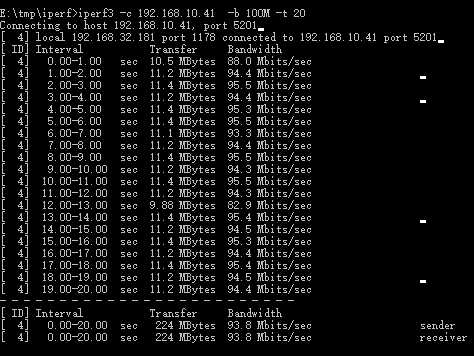
-c代表以客户端方式运行
-b代表使用100M带宽进行测试,如果馆方为1000M有线网络,也可以使用-b 1000M进行测试。带宽测试需要考虑客户端本机网卡能力、馆方内网能力、出口带宽、公网带宽、服务云接入带宽等。
-t即为测试20s时间,如果省略该参数则默认测试10s。
结果上来看,上传带宽为93.8Mb/s,也就是达到了百兆左右。
这里说明的是,第一个包应为要建立tcp连接,所以传输和带宽都会略低,而第12.00-13.00传输和带宽都有所下降,说明在该秒存在明显的丢包。正常无明显丢包的测试结果应该如下:
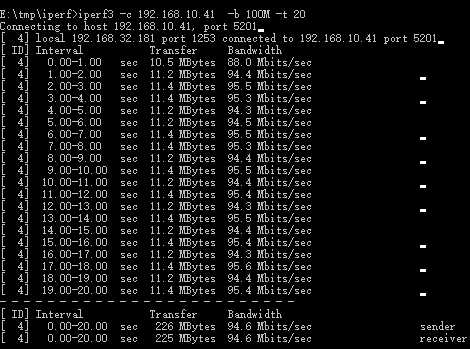
执行命令iperf3 -c [serverip] -b 100M -t 20 -R
相比下载数据带宽测试多了一个-R参数,意为Reverse,即服务器端发送数据,客户端接收数据。
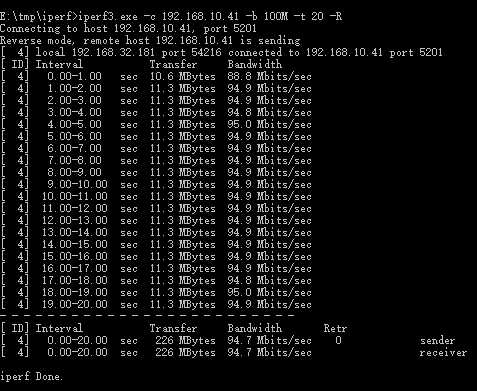
执行命令iperf3 -c [serverip] -u -b 100M -t 20
其中比tcp的上传数据带宽测试命令多一个-u,意为使用udp协议。
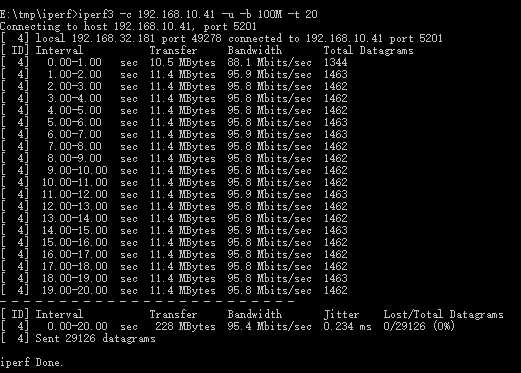
执行命令iperf3 -c [serverip] -u -b 100M -t 20 -R
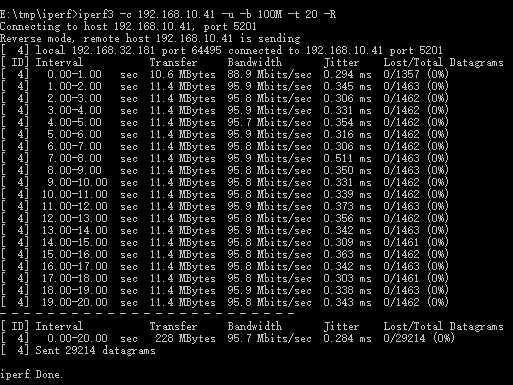
执行命令iperf3 -c [serverip] -P 127 -i 20 -t 20
此处的-P是指启用多线程,127为线程数,范围为1-128,但是使用128则会引起windows端的iperf3程序崩溃,所以最多一台电脑可以模拟127个线程同时连接服务器。观察最后的统计结果,每个线程都有流量,且最后SUM为100M满速即可。
当然,-R和-u都是可以使用的,但是使用-u只能实现90个线程同时测试,超过90个线程软件最后会出现假死状态。
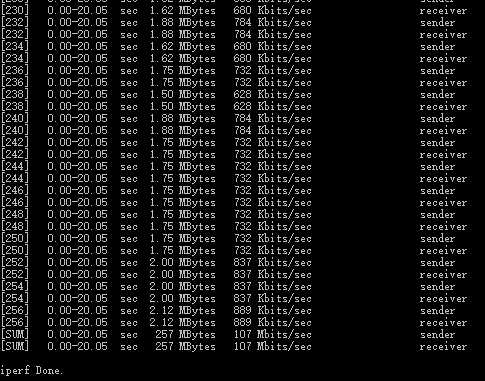
执行命令iperf3 -c [serverip] -t 3600
-t是设置时间,3600为持续测试3600s,即1小时。测试思路是可以通过增加时间来评估稳定性,如测试1小时(t的取值范围并未注明,但是10小时是可以的)。当然-P -u -R都是可选的参数。
无需安装,解压即用。
执行命令Psping -w 2 -n 100 -l [packet-size] [serverip:port]
此命令可以兼顾时延和端口连通性测试。可以通过修改-l后面的参数达到完成小包至大包的测试工作。
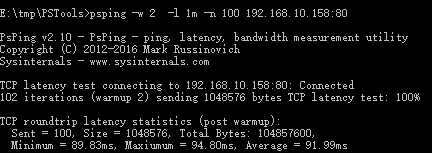
虽然在帮助信息中有提示使用-u参数可以测试udp的时延,但是经过抓包发现即使使用了-u参数,psping也是发出tcp报文,这应该是psping的一个bug。因而无法使用psping对udp的时延进行测试。
如果需要测试,则需要自研软件进行。
执行命令psping -q -i 0 [serverip:port]
由于psping在udp测试上存在的bug,所以只能对tcp的协议进行测试。
此命令仅能确认某些特定端口的tcp报文是否被馆方网络禁用(如类似文安的客流统计box的视频在公司内部被禁止的情况),但也仅限于端口而未能覆盖应用协议层次。如特定端口的报文被禁用则丢包应为100%。需要确认多少个特殊端口的tcp协议报文则执行多少次即可。
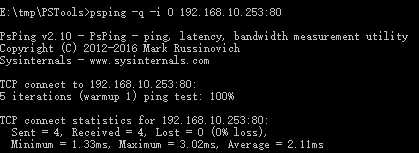
Windows的批处理应该可以解决,但是我们这边不太会。所以进行了简单的操作。固定下载服务器上某文件(文件大小一致),打印出下载文件的大小,下载开始时间,下载结束时间,需要手动计算。
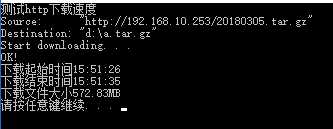
我这边做了一个批处理文件,原理是将所有需要用的exe放在固定的位置,然后在批处理文件中依次执行上述命令,最后生成记录文件,也即报告,以这个结果文件来评判用户网络的环境。
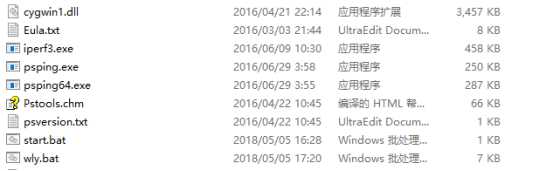
这个方法目前来看初步应该是勉强够用了,但是在实际测试过程中需要手动修改批处理文件内容,所以还是建议如果可能,可以尝试做个壳子,或请开发会写bat编码的同学重新给编一下具体内容,易用性会强很多。下方附件为初步生成的结果文件,这里面测试过程中使用了几个公司内部的服务器,仅参考示意即可。
标签:出现 查找 启用 批处理文件 find 系统 make 令行 服务器端
原文地址:https://www.cnblogs.com/ltlinux/p/11027474.html